Microsoft Excel で作成したスプレッドシートのデータを図面内の表にリンクします。
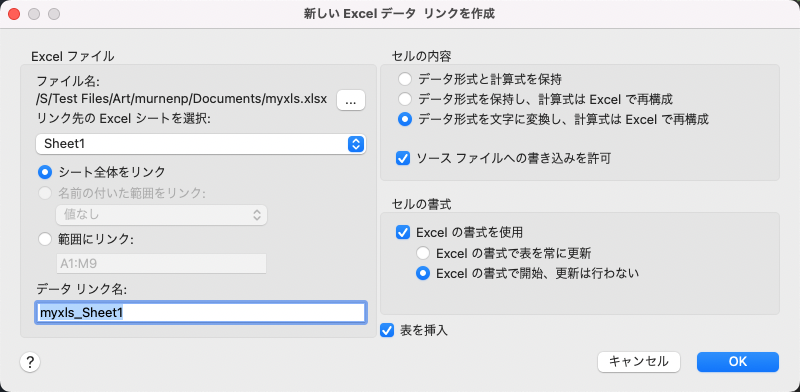
オプション
次のオプションが表示されます。
[Excel ファイル]
データ リンクを作成する元となるファイルとファイル パスを指定します。
- [ファイル名]
-
図面にリンクされる Microsoft の XLS ファイルまたは XLSX ファイルの名前が表示されます。
[...]ボタンをクリックすると、ユーザの Mac 上の別の Microsoft Excel ファイルを参照できます。
- [リンク先の Excel シートを選択]
-
指定した XLS ファイルまたは XLSX ファイル内のすべてのシートの名前が表示されます。ドロップダウン メニューをクリックして、シートを選択することもできます。
- [シート全体をリンク]
- シート全体を表にリンクします。
- [名前の付いた範囲をリンク]
- Excel ファイル内に既に含まれている名前の付いたセル範囲を図面内の表にリンクします。
矢印をクリックすると、リンク先のスプレッドシートに含まれている、使用可能な名前の付いた範囲が表示されます。
- [範囲にリンク]
- 図面内の表にリンクする Excel ファイル内のセル範囲を指定します。
図面にリンクするセル範囲をテキスト ボックスに入力します。有効な範囲を次に示します。
- 矩形の範囲 (例: A1:D10)
- 列全体 (例: A:A)
- 列のセット (例: A:D)
[セルの内容]
このボックス内のオプションでは、外部ソースから図面にデータを読み込む方法を指定できます。
- [データ形式と計算式を保持]
-
計算式とサポートされているデータ形式がアタッチされたデータを読み込みます。
- [データ形式を保持し、計算式は Excel で再構成]
-
データ形式を読み込みます。データは、Excel 内の計算式で計算されます。
- [データ形式を文字に変換し、計算式は Excel で再構成]
-
Microsoft Excel のデータを Excel の計算式から計算されたデータを持つ文字として読み込みます(サポートされているデータ形式はアタッチされません)。
- [ソース ファイルへの書き込みを許可]
-
DATALINKUPDATE[データ リンク更新]コマンドを使用して、図面のリンク データに加えた変更を元の外部スプレッドシートにアップロードできるように指定します。
[セルの書式]
- [Excel の書式を使用]
-
元の XLS ファイルまたは XLSX ファイルで指定した書式がすべて図面に読み込まれます。これをオンにしないと、図面内の表のスタイルが適用されます。
- [Excel の書式で表を常に更新]
-
上記のオプションを選択している場合、DATALINKUPDATE コマンドを使用したときに、変更された書式設定が更新されます。
- [Excel の書式で開始、更新は行わない]
-
元の XLS ファイルまたは XLSX ファイルで指定した書式は図面に読み込まれますが、DATALINKUPDATE コマンドを使用したときに書式設定に対して行った変更は更新に含まれません。
[表を挿入]
[表を挿入]チェック ボックスをオンにすると、[OK]ボタンをクリックしてすぐに図面内に表を挿入できます。